Haben Sie sich jemals gefragt, wie Sie alte Wordle-Spiele spielen können, nachdem Sie die neueste tägliche Herausforderung abgeschlossen haben? Egal, ob Sie gerade erst mit dem Spielen begonnen haben oder eine ausgedehnte Wordle-Reise hinter sich haben, Ihre Antwort ist höchstwahrscheinlich positiv.

Und genau deshalb sind Sie auf der richtigen Seite gelandet. In diesem Artikel erklären wir, ob es möglich ist, frühere Wordle-Spiele zu spielen (ja!), und stellen drei verschiedene Methoden vor, die Ihnen dabei helfen. Lassen Sie uns also ohne weiteres eintauchen.
Ist es möglich, frühere Wordle-Rätsel zu spielen?
Da Wordle ein Online-Spiel ist und jedem mit einer Internetverbindung zur Verfügung steht, gibt es eine Möglichkeit, auf frühere Wordle-Herausforderungen zuzugreifen. Konkret gibt es drei Möglichkeiten, wie Sie dies erreichen können:
- Uhrzeit und Datum auf dem Gerät Ihrer Wahl ändern
- Verwenden einer praktischen Wordle-bezogenen Chrome-Erweiterung
- Verwendung einer inoffiziellen Website mit einem Wordle-Archiv
Lesen Sie weiter, um mehr über jede Methode zu erfahren.
Erste Methode: Ändern von Uhrzeit und Datum auf Ihrem Gerät
Die offizielle Wordle-Website enthält eine Datenbank mit allen bisherigen Herausforderungen sowie einige unveröffentlichte Rätsel, die für die Zukunft vorbereitet sind. Wenn es Ihnen also gelingt, die Uhrzeit auf Ihrem Gerät zu ändern, können Sie auf der offiziellen Website auf frühere Spiele zugreifen. Beachten Sie, dass diese Anpassung je nach Gerät unterschiedlich erfolgt.
Hinweis: Nachdem Sie die Uhrzeit und das Datum nach Ihren Wünschen eingestellt haben, können Sie zur offiziellen Wordle-Website gehen und das Rätsel für das von Ihnen gewählte Datum lösen. Es ist wichtig, sich daran zu erinnern, dass die Hauptregel, ein einziges Spiel pro Tag zu spielen, immer noch wirksam ist. Dies bedeutet, dass Sie das Datum jedes Mal ändern müssen, wenn Sie ein anderes Rätsel lösen möchten.
Ein weiterer wichtiger Hinweis ist, dass das erste Puzzle Wordle am 19. Juni 2021 veröffentlicht wurde. Stellen Sie sicher, dass Sie Ihr Datum nicht auf einen späteren Zeitpunkt festlegen, da Sie das Spiel sonst nicht spielen können.
Nachfolgend geben wir Anweisungen zum Zugriff auf alte Wordle-Spiele für PC-, Mac-, Android- und iPhone-Benutzer.
Für Windows-PC-Benutzer
Wenn Sie ein Windows-Gerät verwenden, führen Sie die folgenden Schritte aus.
- Öffnen Sie die App „Einstellungen“, indem Sie auf das Symbol „Einstellungen“ klicken oder gleichzeitig die Tasten „Windows“ und „I“ drücken.
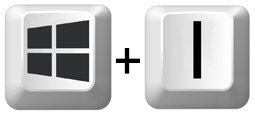
- Klicken Sie auf die Option „Zeit & Sprache“.
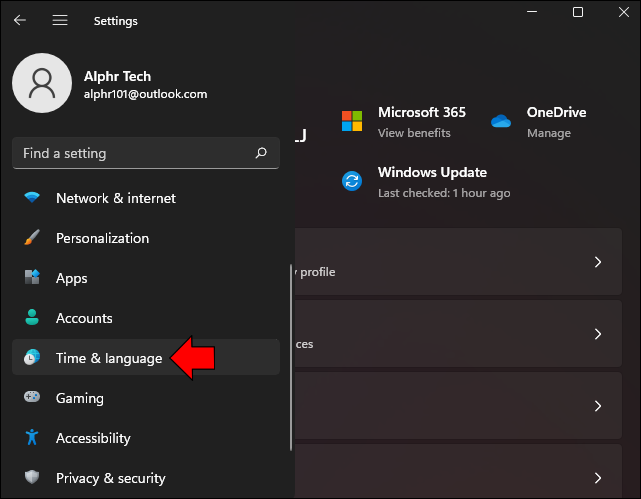
- Deaktivieren Sie die Einstellung „Zeit automatisch einstellen“ und klicken Sie auf „Ändern“. Auf diese Weise können Sie die Uhrzeit und das Datum manuell auswählen.
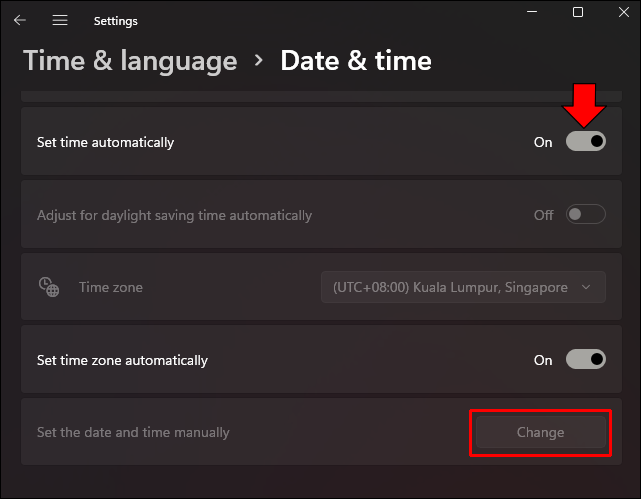
Für Mac-Benutzer
- Öffnen Sie die „Systemeinstellungen“, indem Sie auf das Apple-Symbol in der Menüleiste klicken.
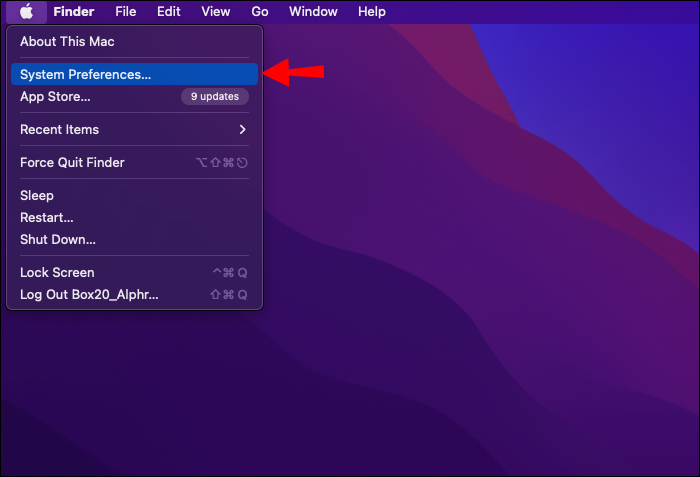
- Wählen Sie „Datum & Uhrzeit“.
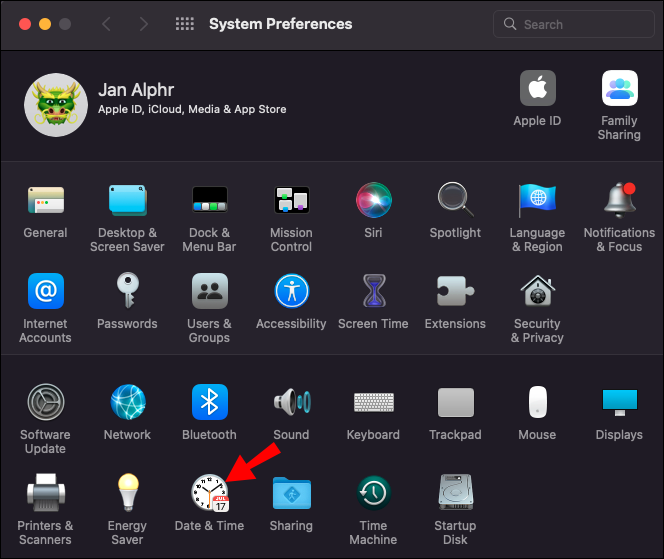
- Bevor Sie Ihr bevorzugtes Datum auswählen, klicken Sie auf dem folgenden Bildschirm auf das Schlosssymbol. Auf diese Weise können Sie das Datum und die Uhrzeit auf Ihrem Gerät ändern.
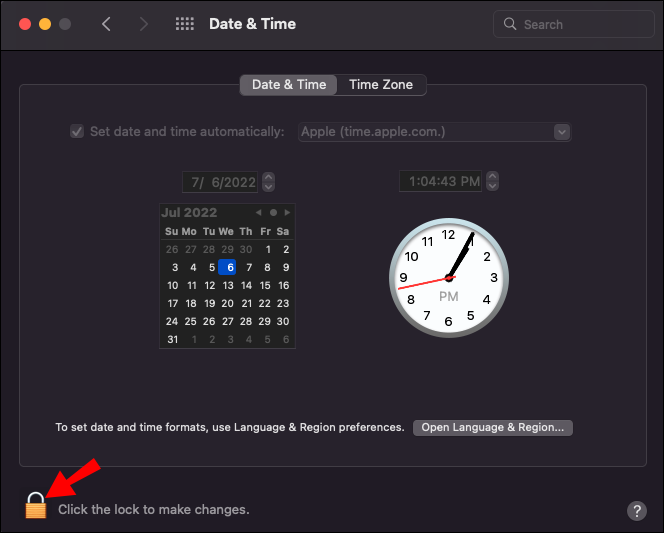
- Geben Sie Ihr Administratorkennwort ein.
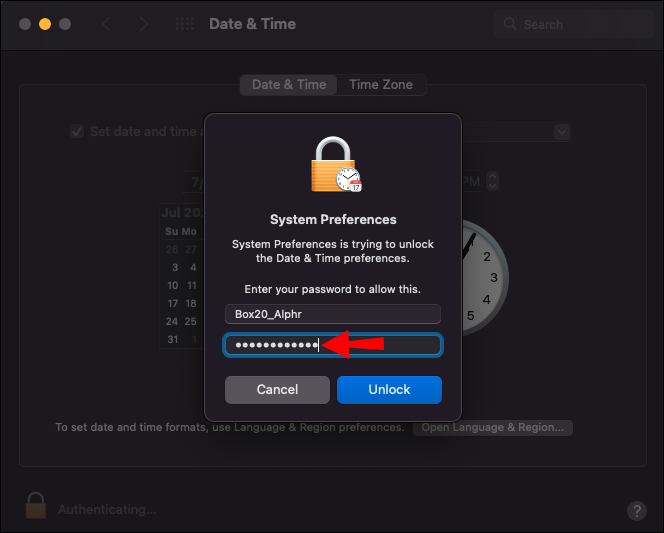
- Klicken Sie auf „Entsperren“ und deaktivieren Sie das Kontrollkästchen „Datum und Uhrzeit automatisch festlegen“. Vergessen Sie nicht, die Schaltfläche „Speichern“ auszuwählen, um die Änderungen zu aktivieren.
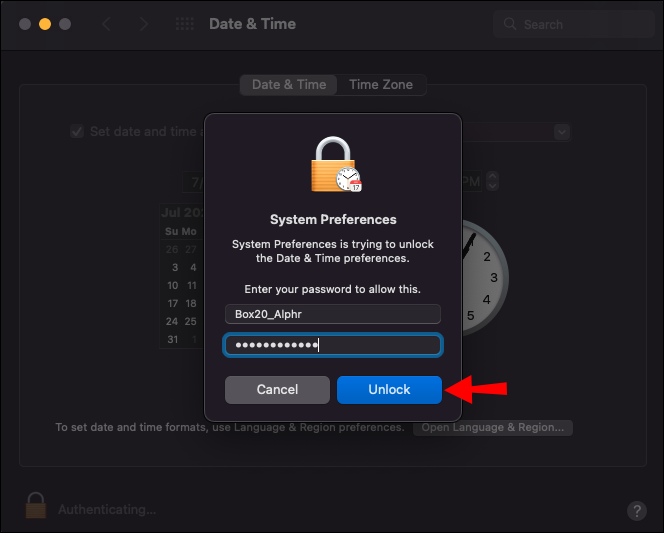
Für Android-Benutzer
Das Ändern von Uhrzeit und Datum auf einem Android ist ziemlich einfach. Alles, was Sie tun müssen, ist die folgenden Schritte zu befolgen:
- Gehen Sie zu „Zusätzliche Einstellungen“ in der „Einstellungen“-App.

- Wählen Sie „Datum & Uhrzeit“.
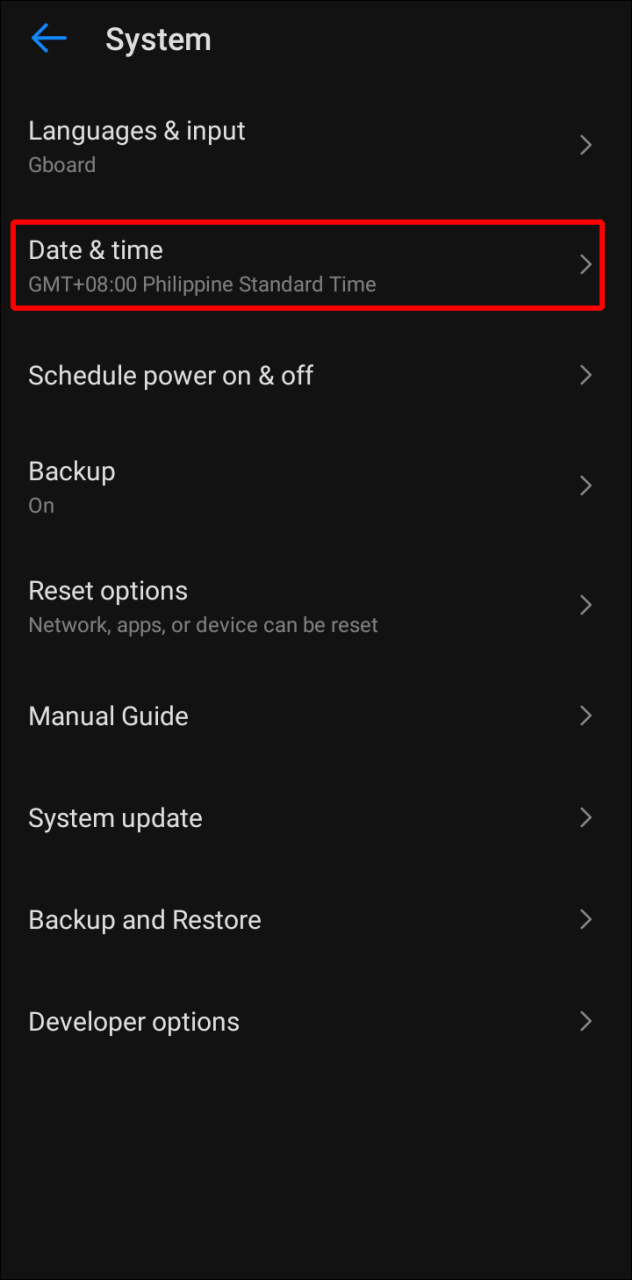
- Deaktivieren Sie den Schalter „Vom Netzwerk bereitgestellte Zeit verwenden“ und passen Sie das Datum und die Uhrzeit Ihren Wünschen an.
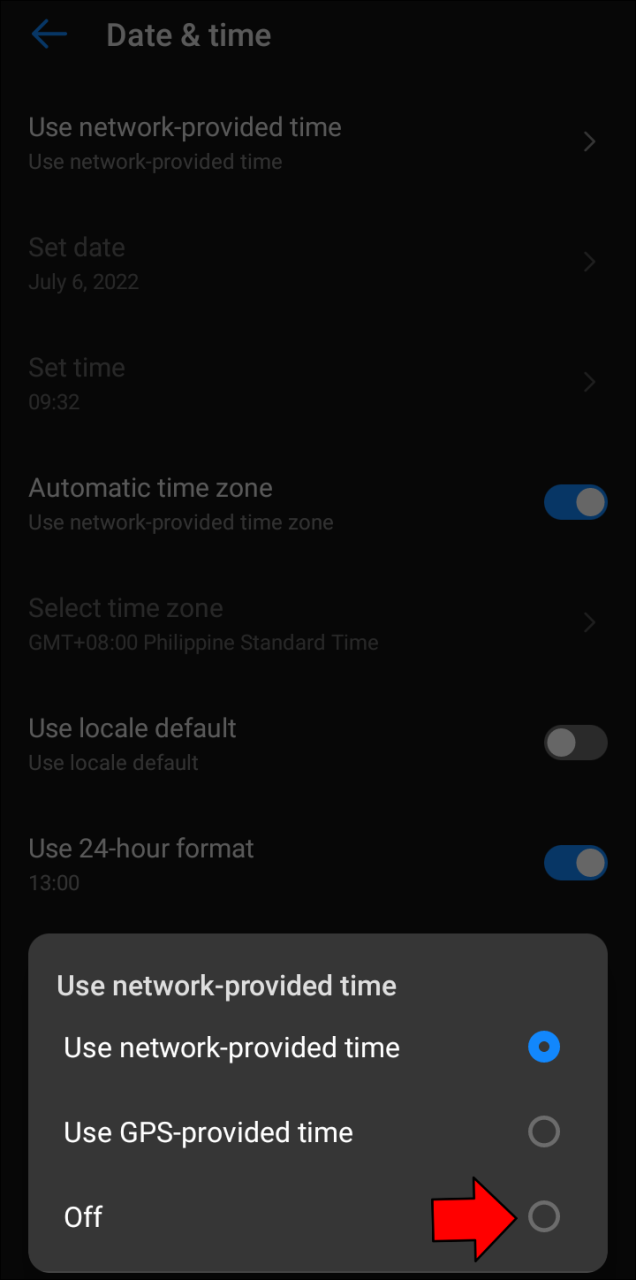
- Drücken Sie das „OK“-Symbol, um Ihre Änderungen zu speichern.
Für iPhone-Benutzer
Um das Datum und die Uhrzeit auf Ihrem iPhone zu ändern, müssen Sie die folgenden Schritte ausführen.
- Gehen Sie zu den „Allgemeinen Einstellungen“ und greifen Sie auf die Option „Datum & Uhrzeit“ zu.
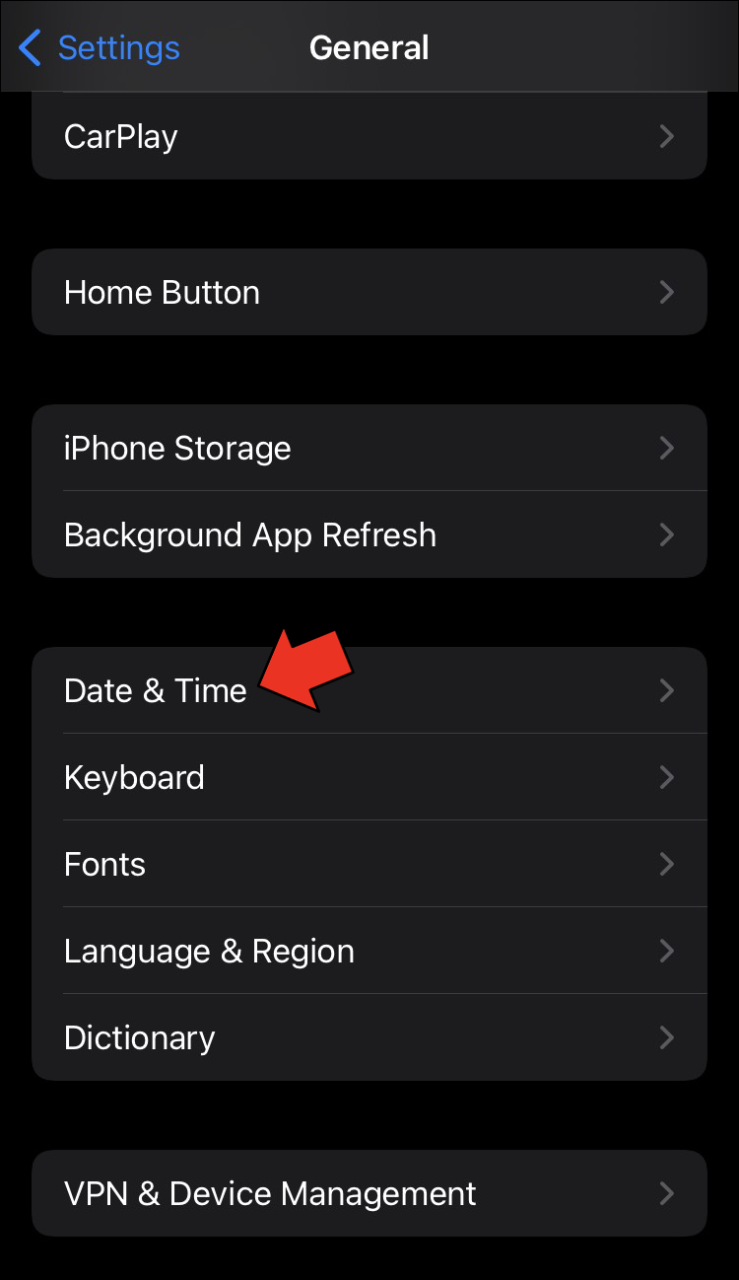
- Schalten Sie die Schaltfläche „Automatisch einstellen“ aus und stellen Sie das gewünschte Datum ein.
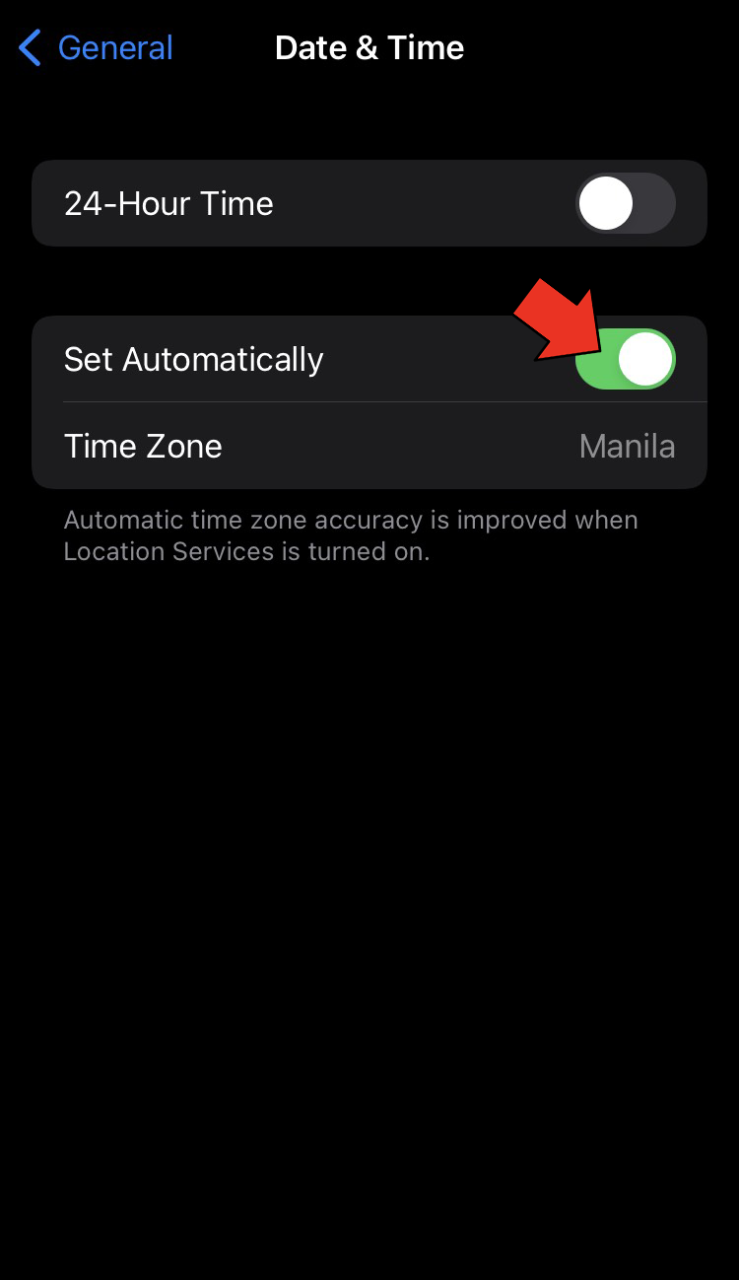
Zweite Methode: Verwenden einer inoffiziellen Website mit einem Wordle-Archiv
Folgendes müssen Sie tun:
- Gehen Sie zu Karims inoffiziellem Wordle.
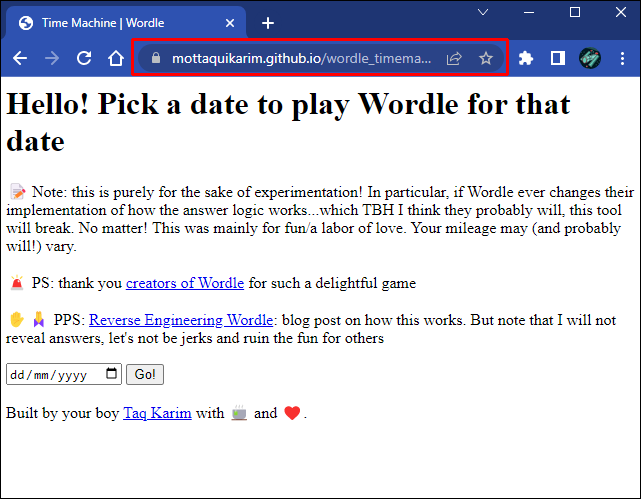
- Klicken Sie auf das Feld „Kalender“, um ein anderes Datum auszuwählen. Denken Sie bei der Festlegung Ihres Wunschtermins daran, dass Sie sich frühestens für den 19. Juni 2021 entscheiden können.
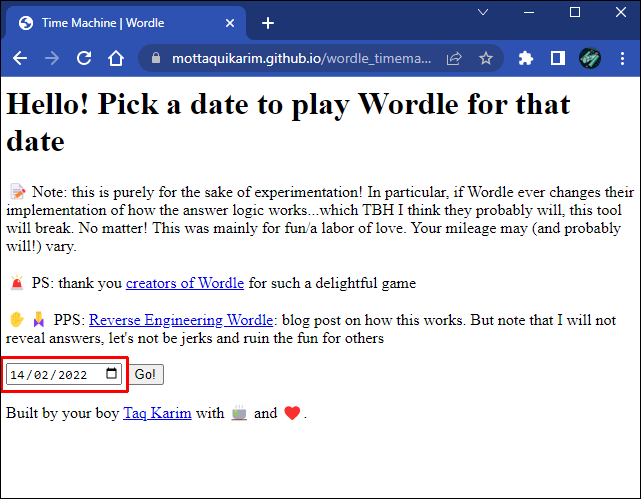
- Nach einem Klick auf „Los!“ klicken, werden Sie schnell zum Puzzle für Ihr ausgewähltes Datum weitergeleitet.

Beim anfänglichen Laden der Seite kann es zu einer kurzen Verzögerung kommen, die jedoch nicht länger als ein paar Sekunden dauert.
Obwohl dieses Archiv zu Unterhaltungszwecken erstellt wurde, können Sie es von Ihrem Mobil- und PC-Gerät aus abspielen. Einer der aufregendsten Teile ist, dass Sie mit dem ersten Puzzle beginnen und Ihre Serie bis zum neuesten beibehalten können.
Eine weitere großartige Möglichkeit, auf alte Wordle-Spiele zuzugreifen, ist die Wayback Machine, die Sie auf der Internet Archive- Website finden .
- Besuchen Sie die Website des Internetarchivs.
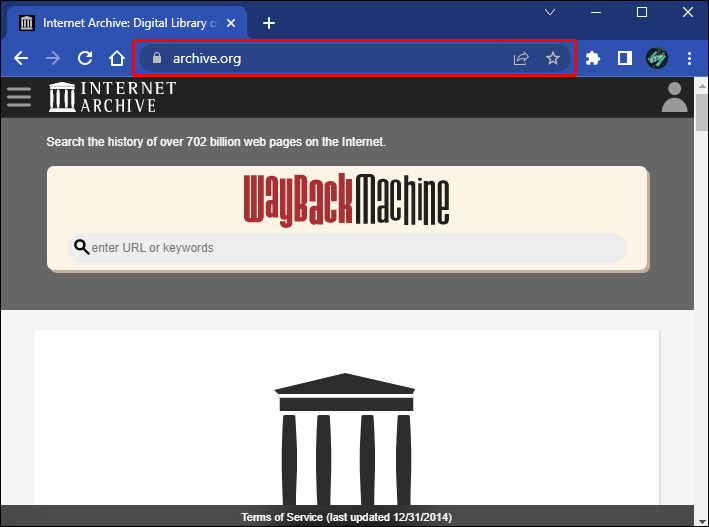
- Geben Sie den Wordle-Direktlink in das Suchfeld unter dem Titel ein.
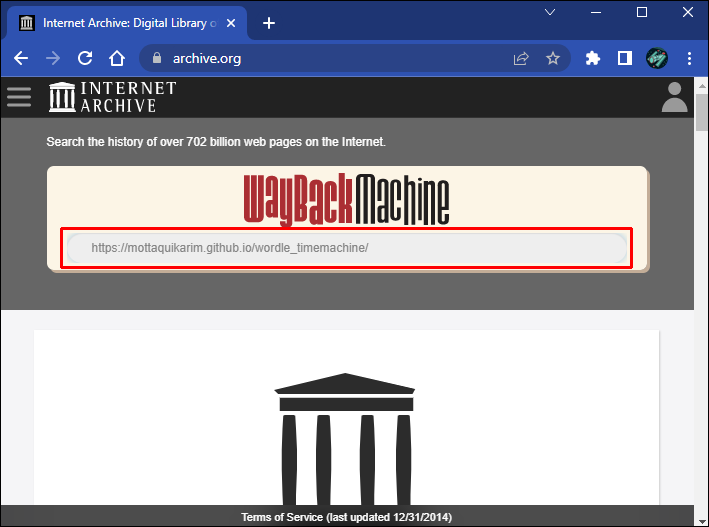
Dadurch gelangen Sie zum Archiv der Spielseite, um Ihr bevorzugtes Jahr und Datum für den Zugriff auf das Spiel auszuwählen. Das Archiv bietet auch eine einfache Möglichkeit, zwischen verschiedenen Wordles zu navigieren. Tippen Sie einfach auf die Pfeile neben Ihrem ausgewählten Datum.
Dritte Methode: Verwenden einer Wordle-bezogenen Chrome-Erweiterung
Es gibt eine inoffizielle Chrome-Erweiterung, die mit den vorherigen Wordle-Herausforderungen zusammenhängt. Sie finden diese Erweiterung im Google Webstore und auf der Support-Seite, um mehr über die Risiken bei der Installation zu erfahren. Da diese Erweiterung speziell für Chrome ist, stellen Sie sicher, dass Sie diesen Browser auf Ihrem Gerät installiert haben, bevor Sie fortfahren. Es ist möglicherweise auch besser, diese Methode nur auf Ihrem PC zu verwenden, da mobile Browser diese Erweiterung normalerweise nicht unterstützen.
- Öffnen Sie Ihren Chrome-Browser.
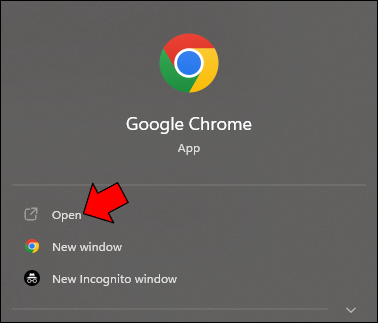
- Rufen Sie die Erweiterungsseite des Google Webstore auf. Die Erweiterung, nach der Sie suchen, ist „Wordle Day Selector“, angeboten von Scott Batson.
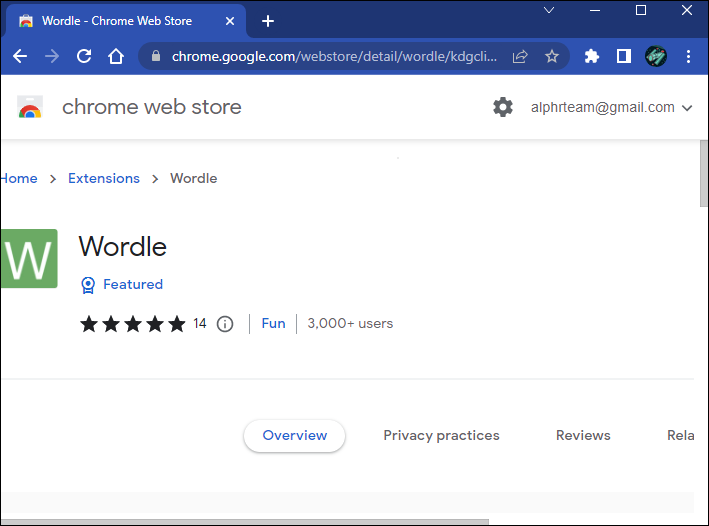
- Klicken Sie auf „Zu Chrome hinzufügen“, um den Download- und Einrichtungsvorgang zu starten.
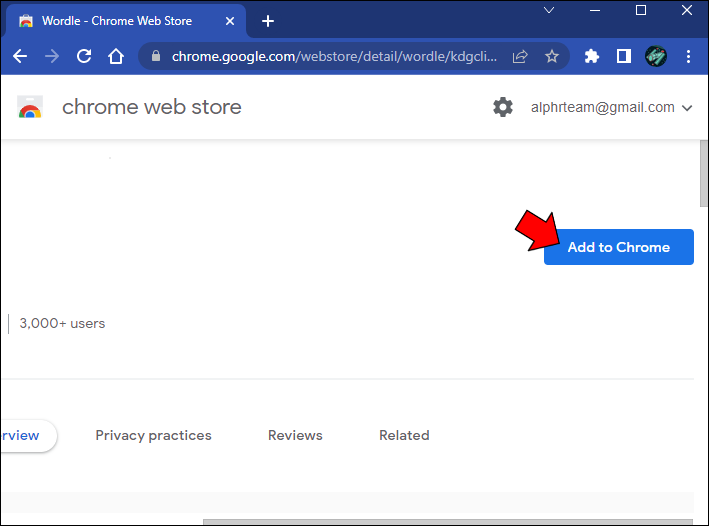
Wenn dieser Vorgang abgeschlossen ist, informiert Sie ein Popup über die Verwaltung der Erweiterung.
Stellen Sie außerdem sicher, dass Sie die Wordle Day Selector-Erweiterung an Ihre Chrome-Leiste anheften:
- Klicken Sie auf das Symbol „Erweiterungen“, um alle Ihre Erweiterungen anzuzeigen, und scrollen Sie, bis Sie die richtige gefunden haben.
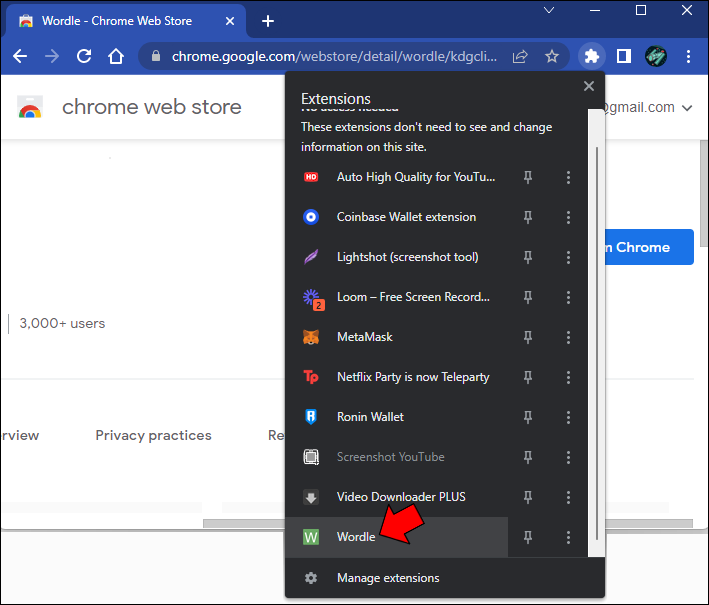
- Wählen Sie das Stecknadelsymbol aus, sodass es blau wird.
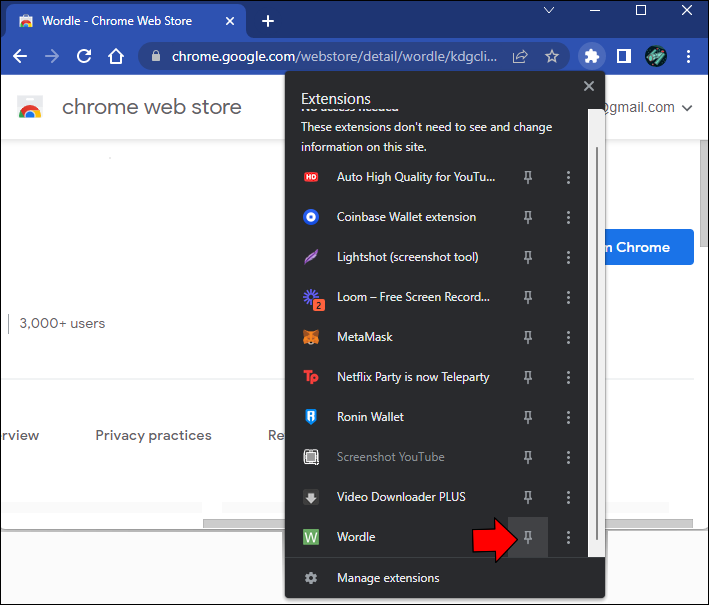
Wenn Ihre Erweiterung aktiviert ist, wird oben links ein neues Textfeld angezeigt. Sie können eine beliebige Zahl von 0 bis 2314 eingeben und auf „Set Wordle“ klicken. Wenn Sie jedoch eine Zahl größer als 2314 eingeben, gibt es nur ein nicht reagierendes Wordle-Raster.
Um es noch einfacher zu machen, müssen Sie nicht jedes Mal eine neue Nummer eingeben. Im Textfeld befinden sich Aufwärts- und Abwärtspfeile, mit denen Sie die Herausforderungsnummern einfach ändern können.
Was tun, wenn Ihnen die Optionen ausgehen
Falls Sie nicht in der Lage sind, die zuvor genannten Tipps zum Spielen alter Wordle-Spiele zu befolgen, können Sie immer auf ein neues warten. Das Wordle-System weist jeden Tag um Mitternacht ein neues Wort zu. Daher können Sie den Alarm so einstellen, dass er Sie daran erinnert, Ihre tägliche Herausforderung zu meistern.
/play-old-wordle-games/